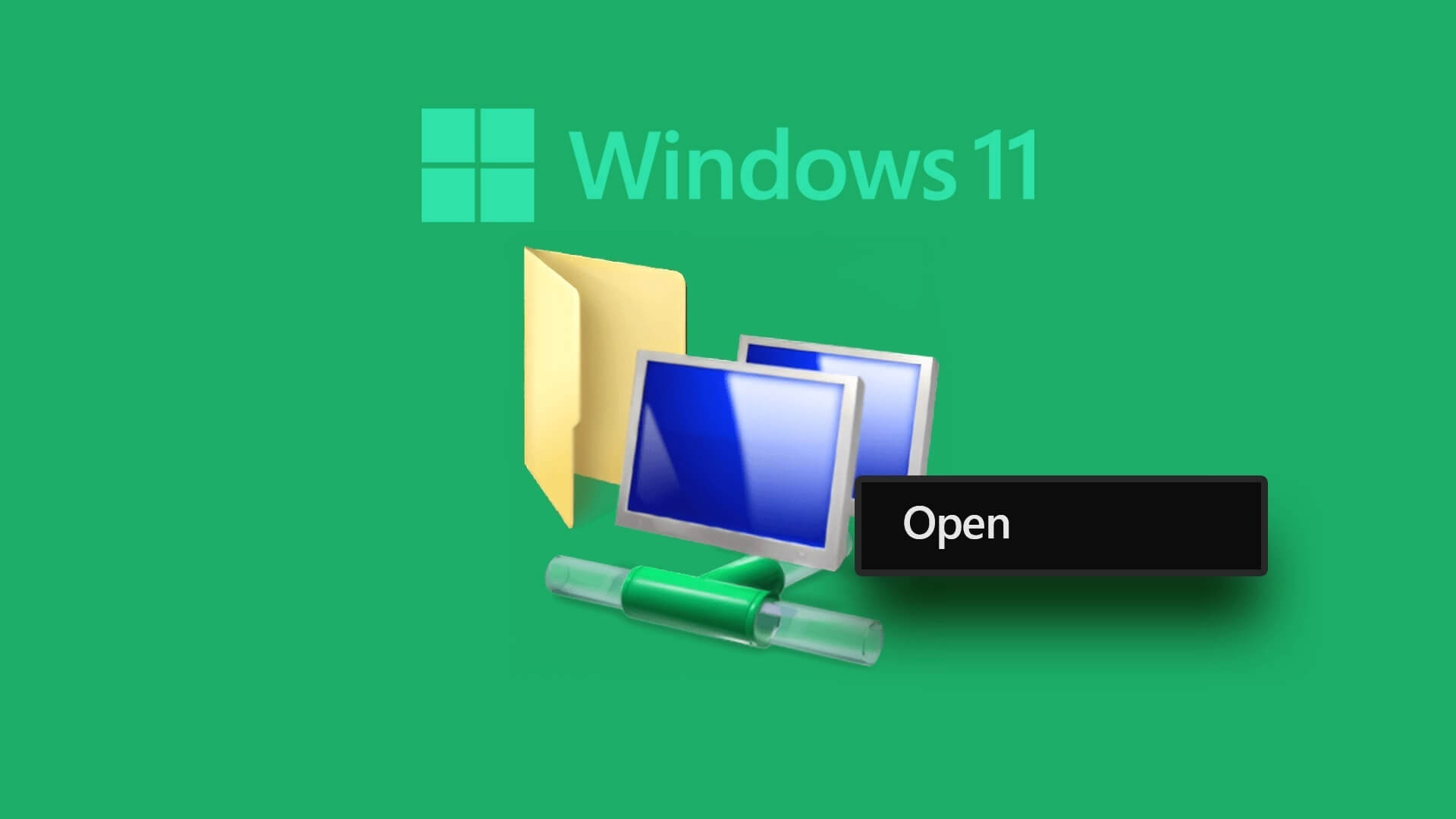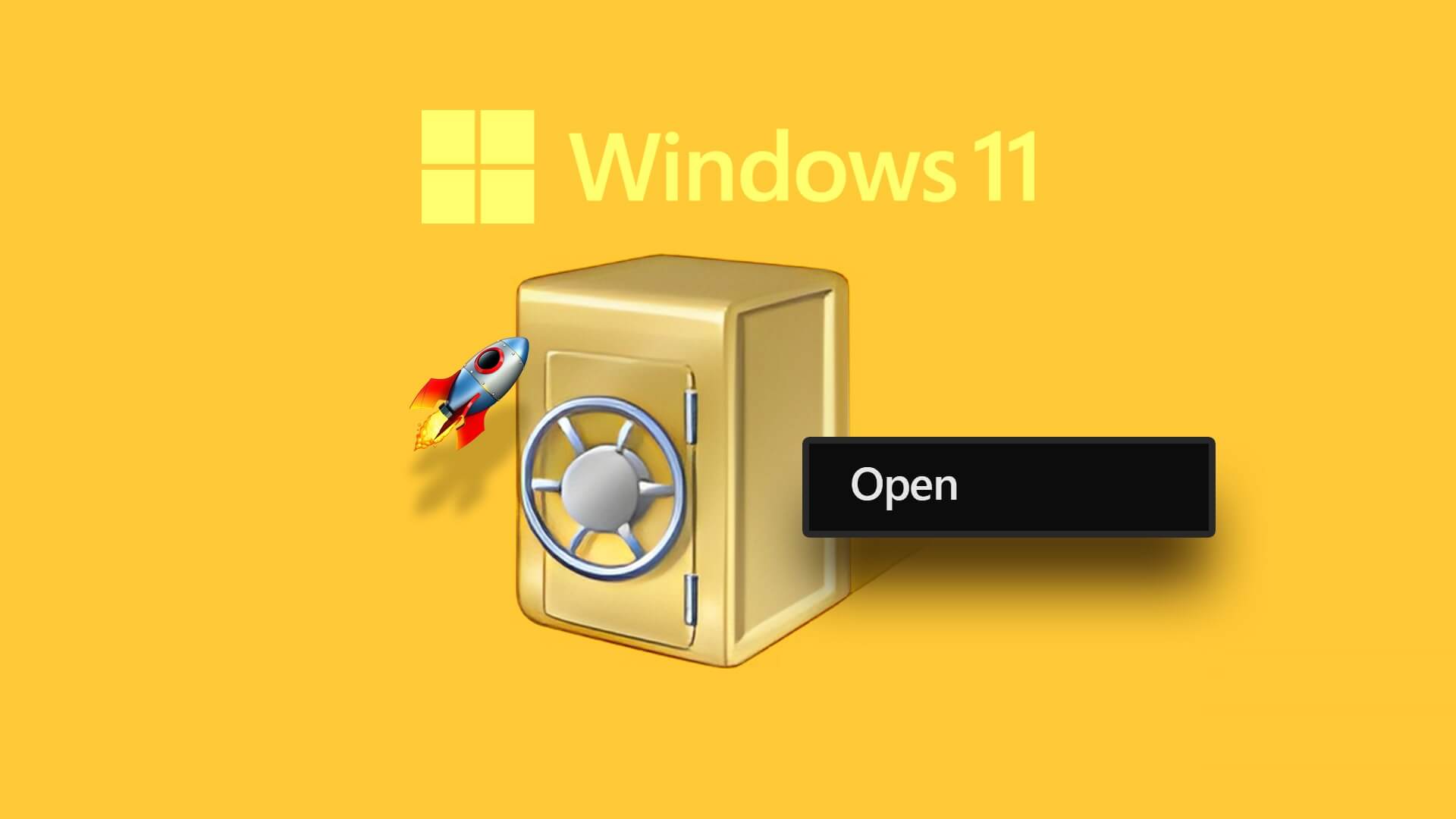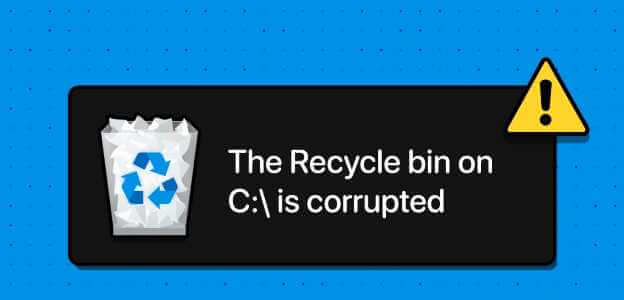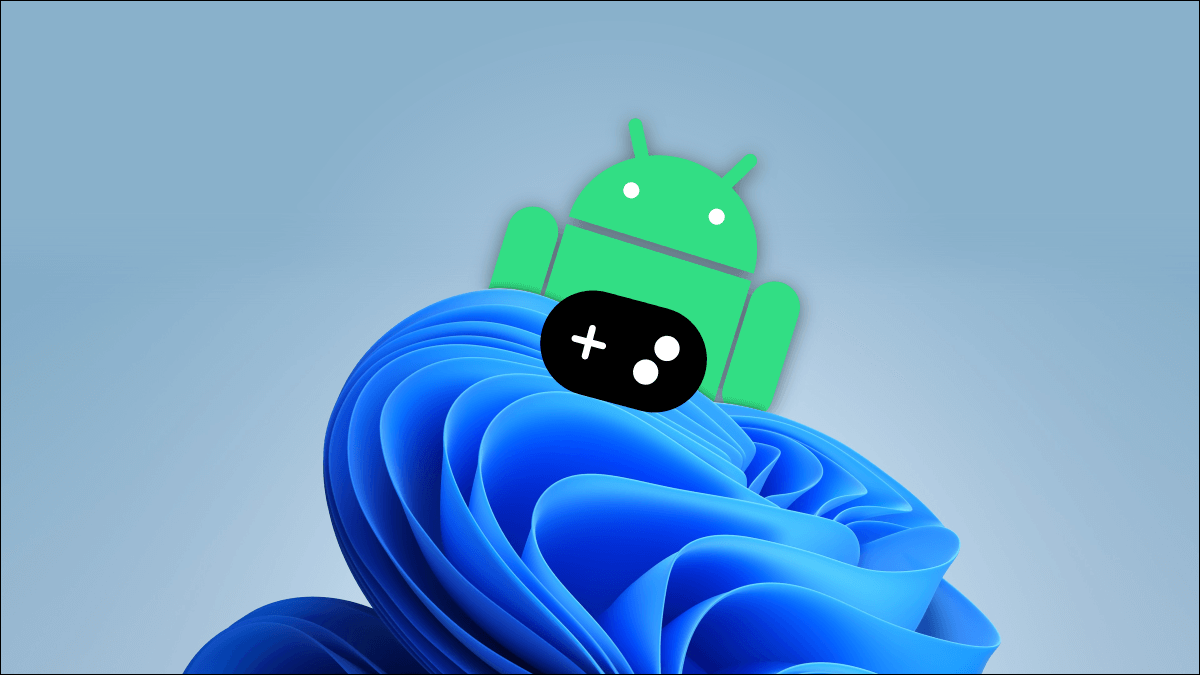После того, как Microsoft отказалась от Windows Movie Maker в Windows 10, не существовало собственного приложения для простого и эффективного редактирования видео. В то же время, платные сторонние приложения для редактирования видео часто громоздки и требуют сложного освоения. К счастью, Microsoft внесла изменения в операционную систему. Windows 11 Который объединяет приложение для редактирования видео под названием Clipchamp. Это популярное приложение для редактирования видео, и оно имеет Microsoft приобрела Компания запустила Clipchamp в сентябре 2021 года. Вы можете воспользоваться многочисленными функциями Clipchamp, чтобы обрезать клипы, объединять несколько видео, добавлять эффекты и многое другое. Вы также можете удалить звук из видео и заменить его закадровым голосом или фоновой музыкой. Да, именно так, как вы обычно редактируете видео. Вот как использовать Clipchamp для удаления звука из видео в Windows 11.

Как удалить звук из видео
Чтобы упростить задачу, используя программу, уже встроенную в Windows 11, мы воспользуемся Clipchamp — приложением для редактирования видео, чтобы удалить звук из видео. Процесс простой и требует всего нескольких щелчков мыши.
Шаг 1: Нажмите Поиск кода В Панель задач В Windows 11 для отображения Панель поиска.
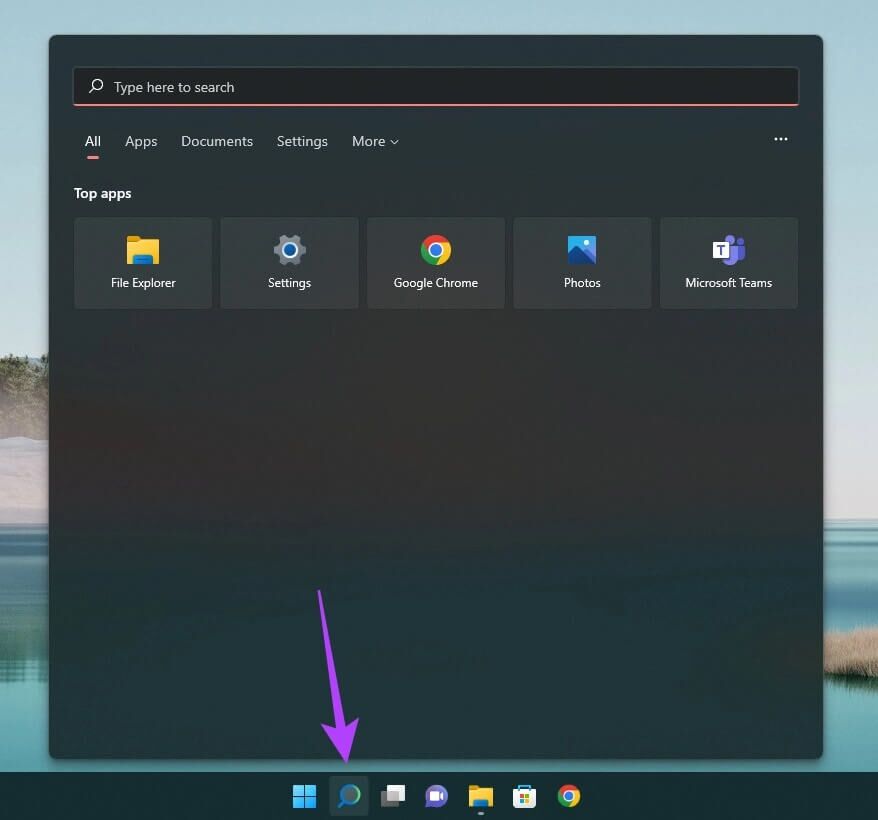
Шаг 2: Тип видео редактор И нажмите Введите ключ Или вернитесь, чтобы открыть его.
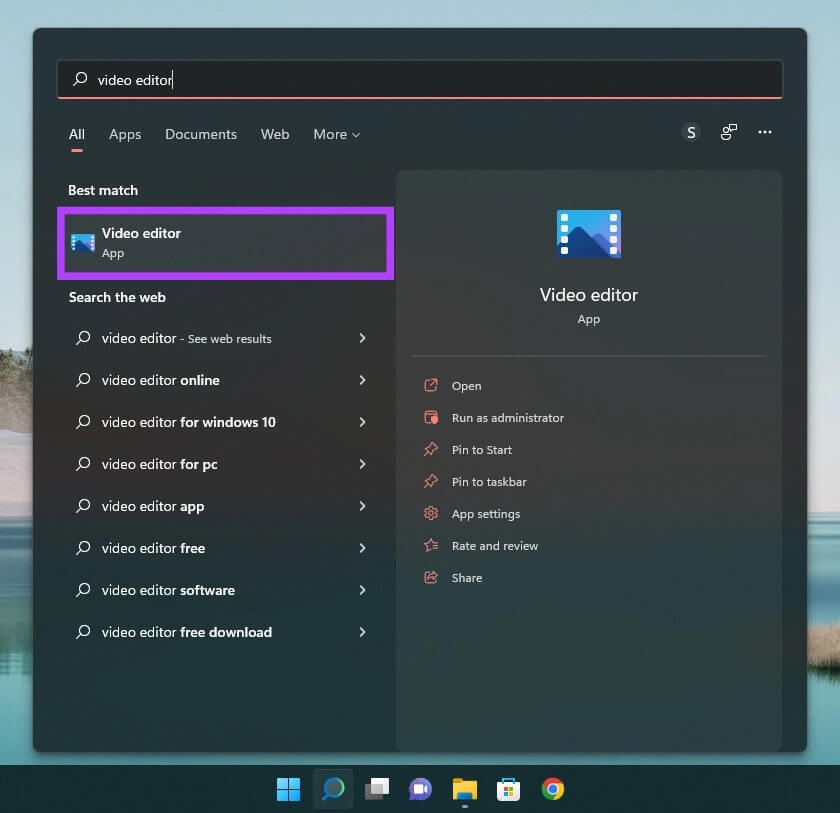
Шаг 3: Сейчас откроется Приложение для редактирования видео На вашем компьютере. Нажмите Кнопка «Новый видеопроект».
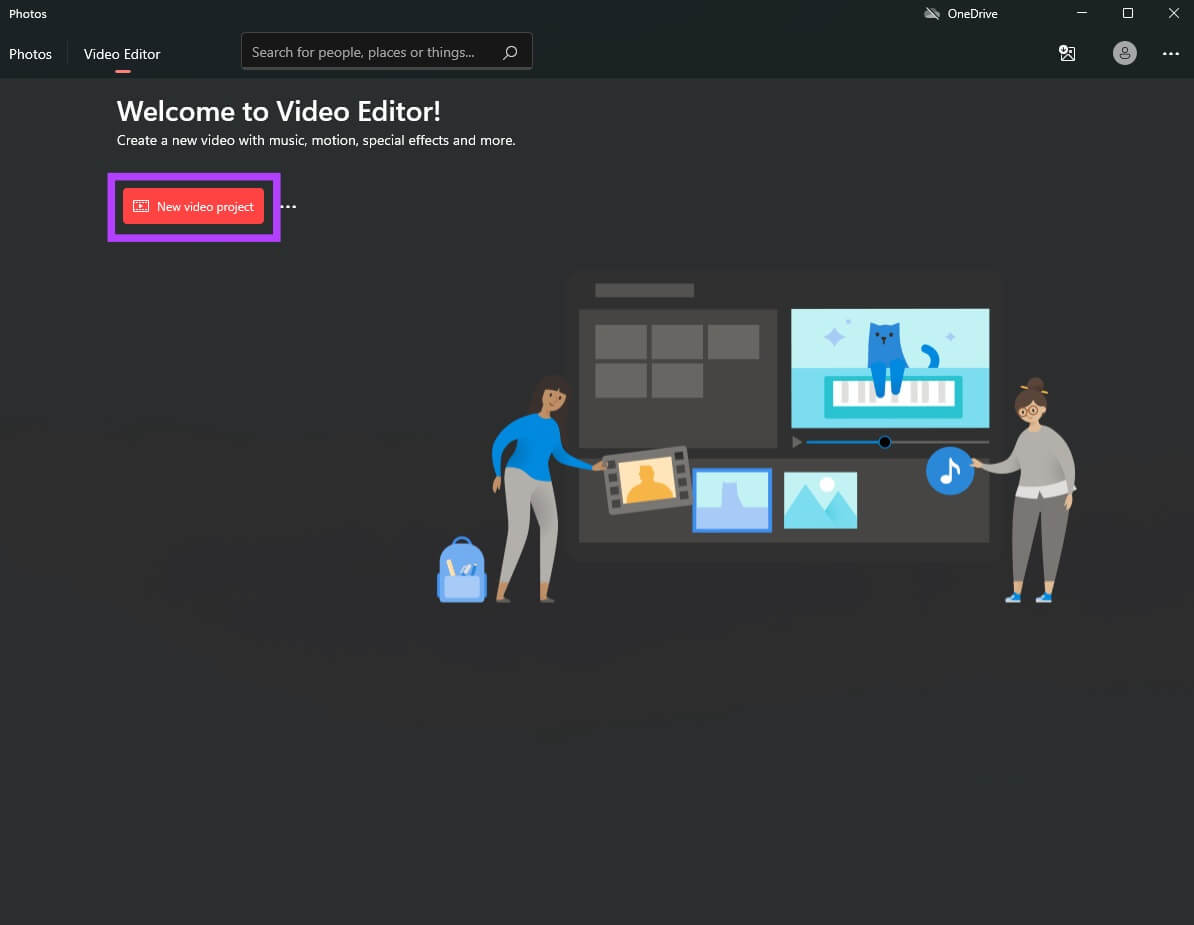
Шаг 4: Приложение спросит вас Дайте имя вашему проекту. Входить подходящее имя И нажмите OK.
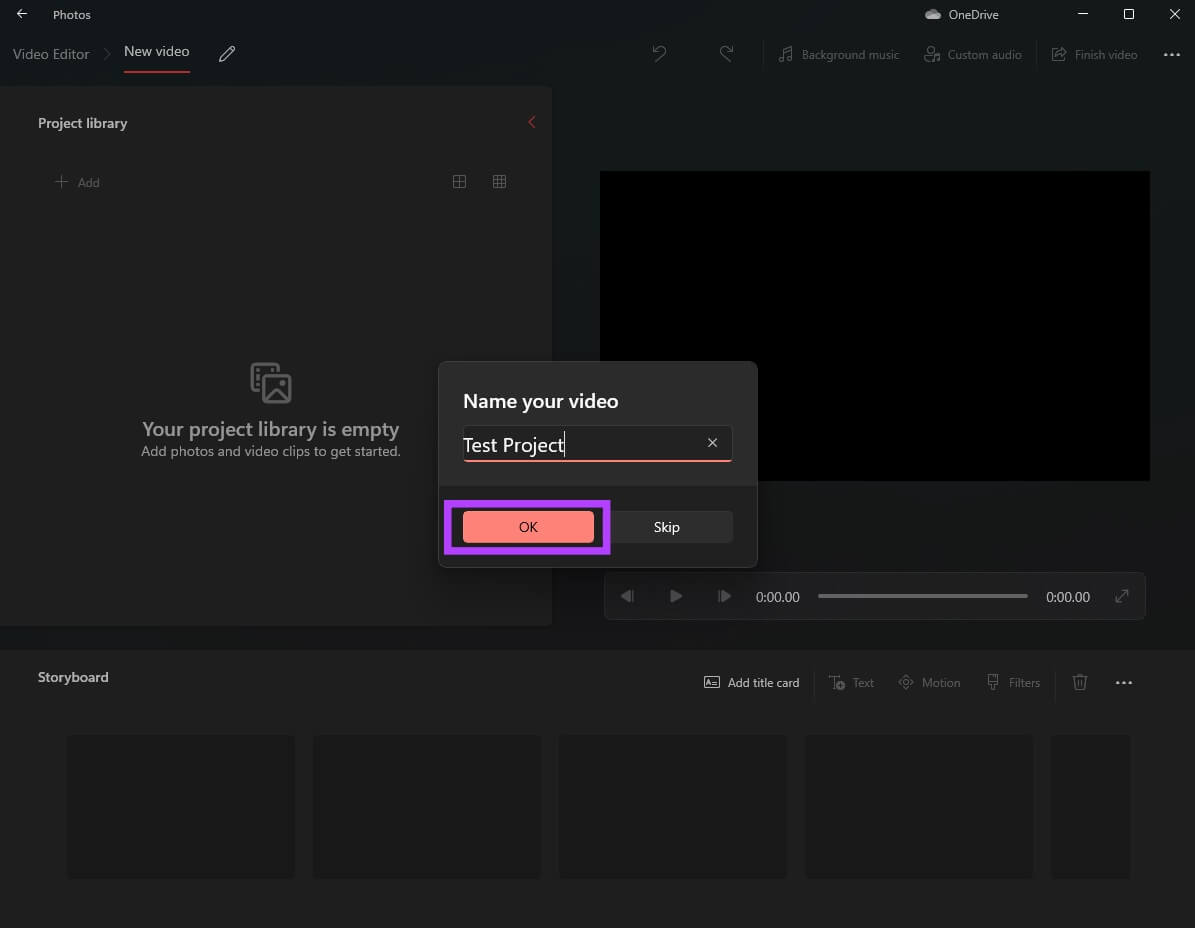
Шаг 5: Вам будет видна временная шкала проекта. Нажмите здесь. Красная кнопка «Добавить» Импортировать нужный видеоклип.
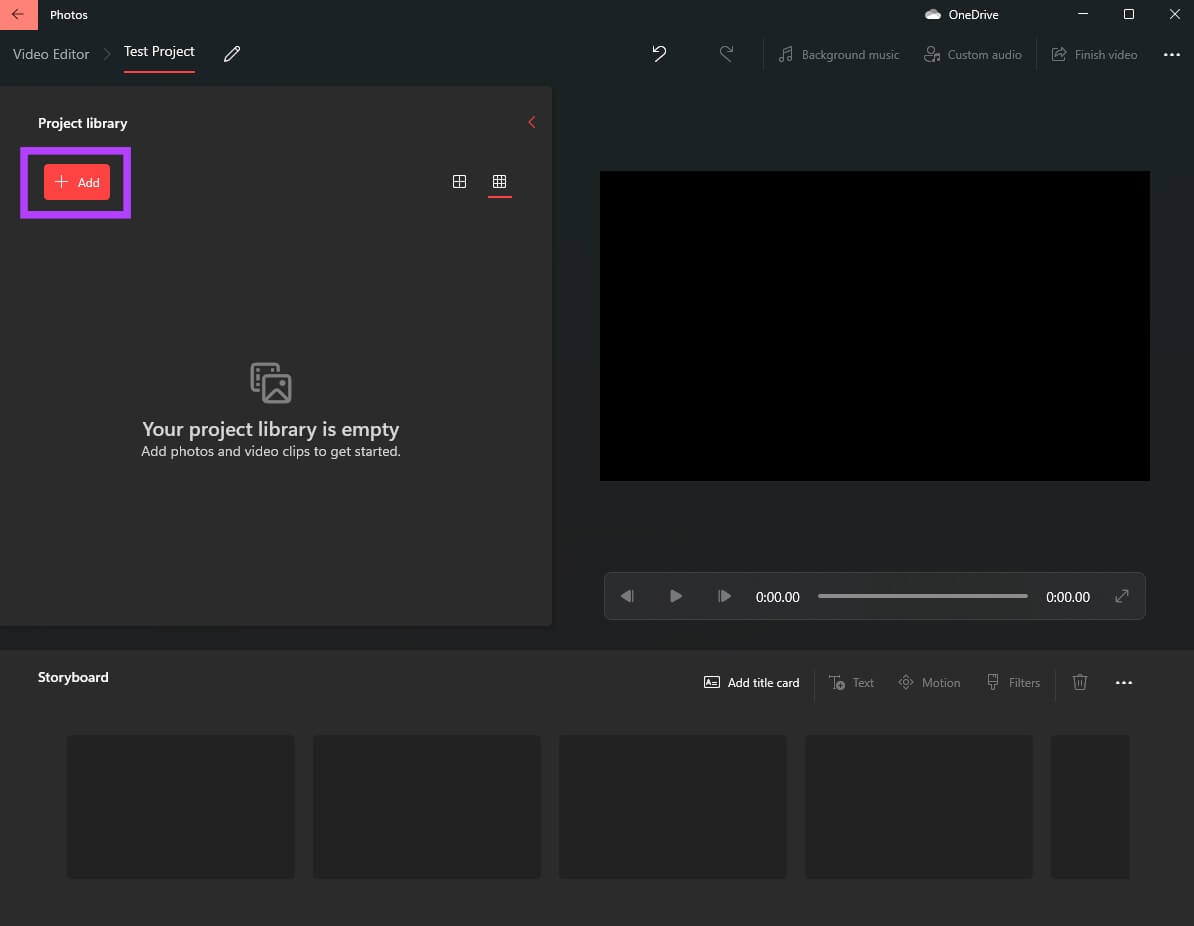
Шаг 6: Найдите С этого компьютера أو Из интернета В зависимости от того, где сохранено видео.
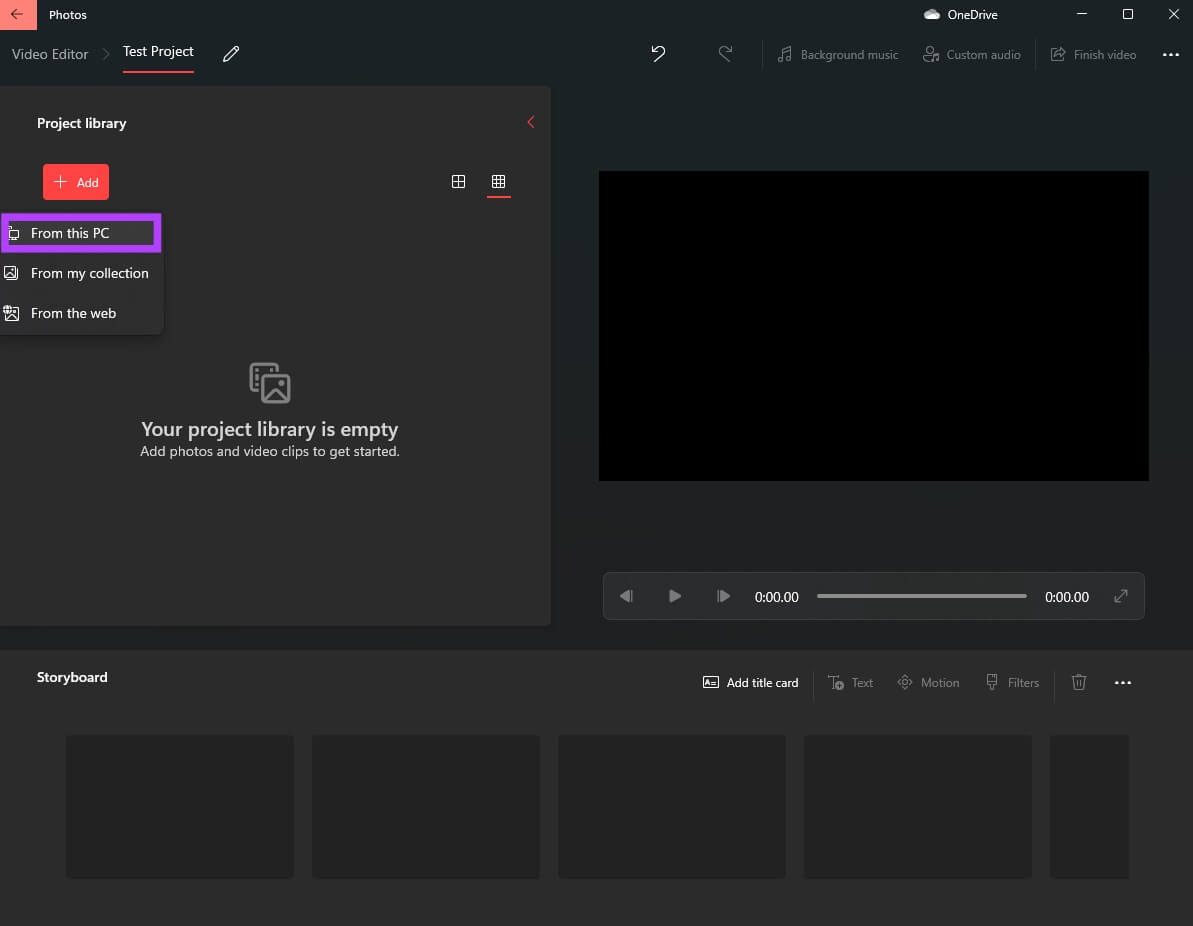
Шаг 7: просматривать Ваши файлы и перейти к الموقع Где это? Сохраните видео Подлежит переработке.
Шаг 8: Найдите видео И нажмите открыть.
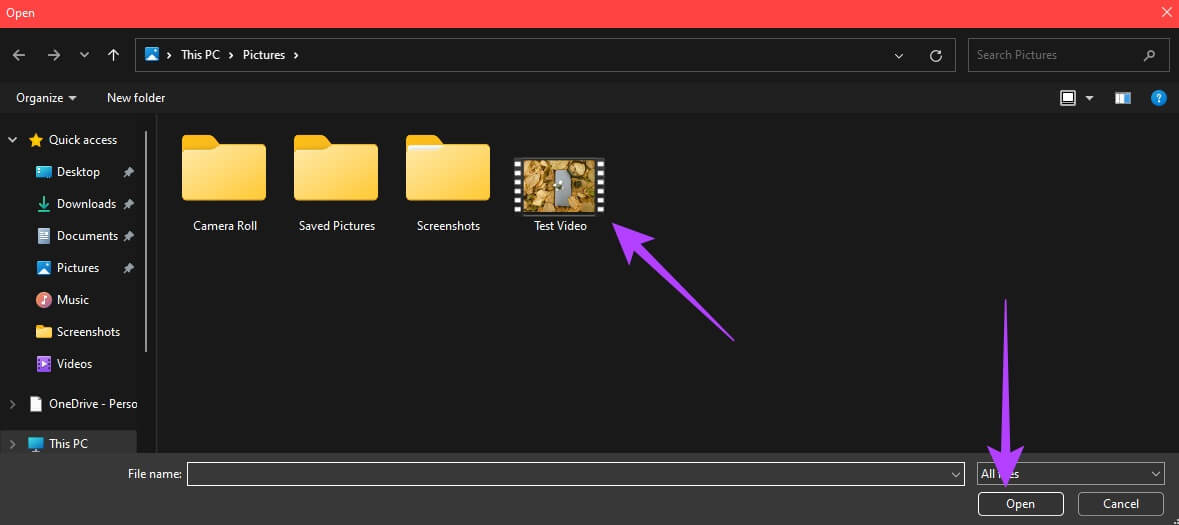
Шаг 9: будет сделано Добавить выбранное видео Проекту, как вы можете видеть на миниатюре в левой колонке.
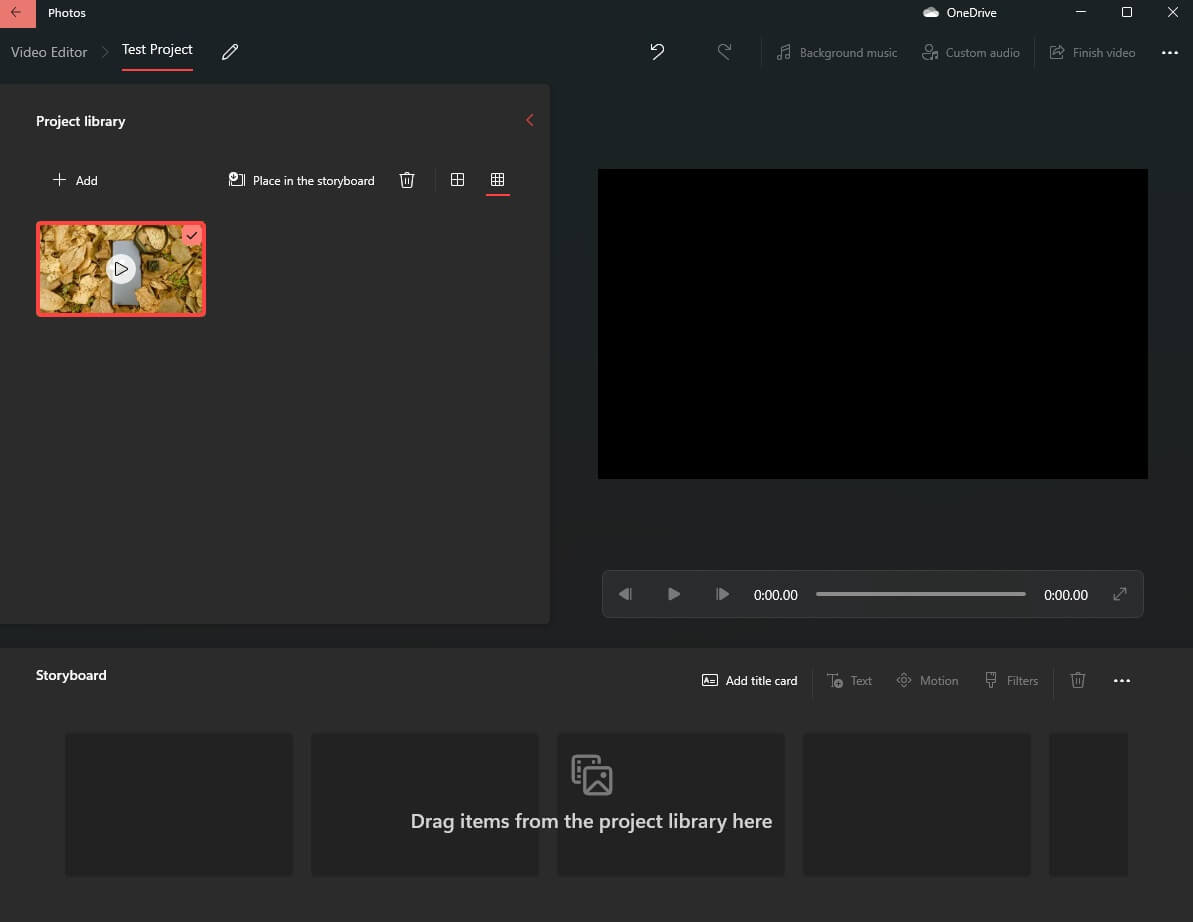
Шаг 10: Перетащите видео из библиотеки проектов слева на временную шкалу внизу. Редактор.
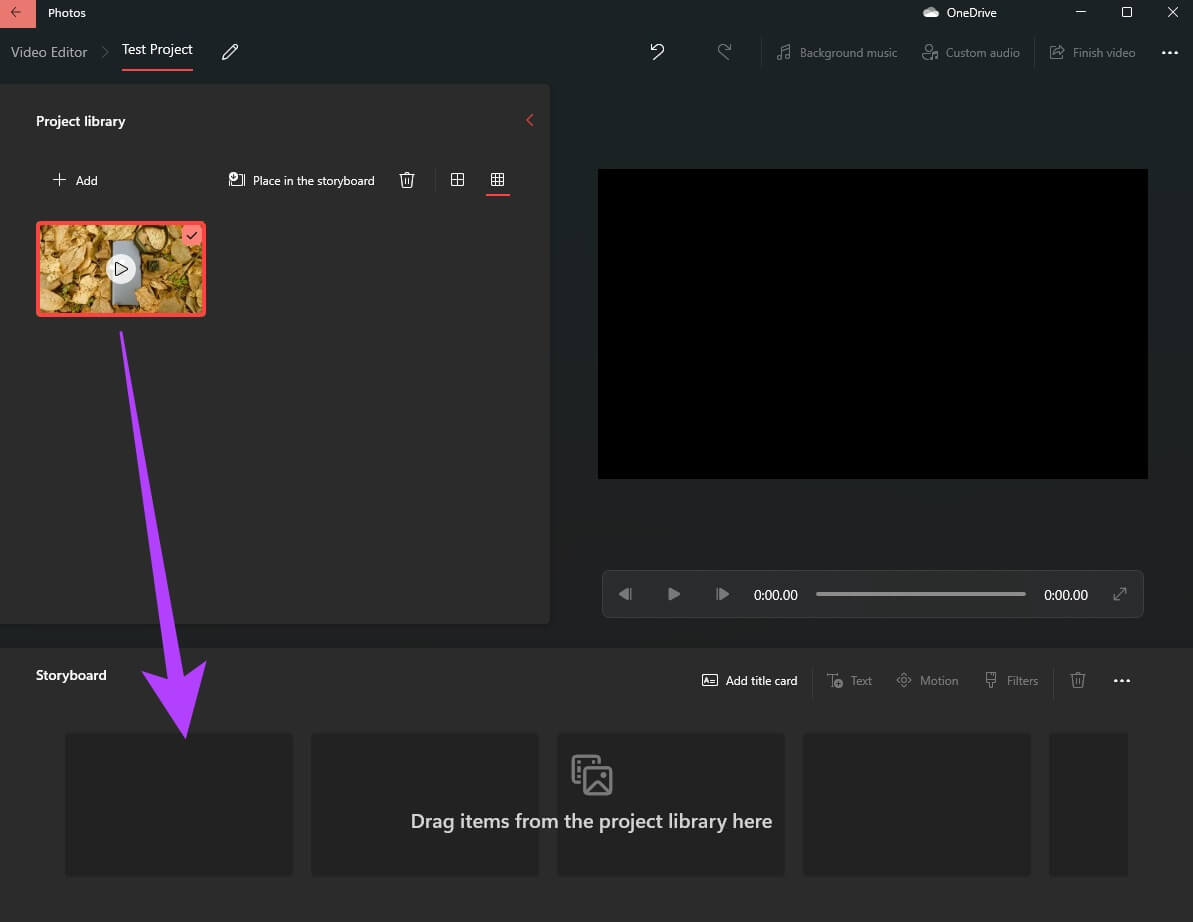
Шаг 11: Теперь нажмите видео внизу и выберите Маленький значок динамика.
Шаг 12: Тянуть Ползунок громкости Отключить звук.
Вы успешно удалили звук из видео.
Шаг 13: Нажмите Кнопка «Завершить видео» в правом верхнем углу.
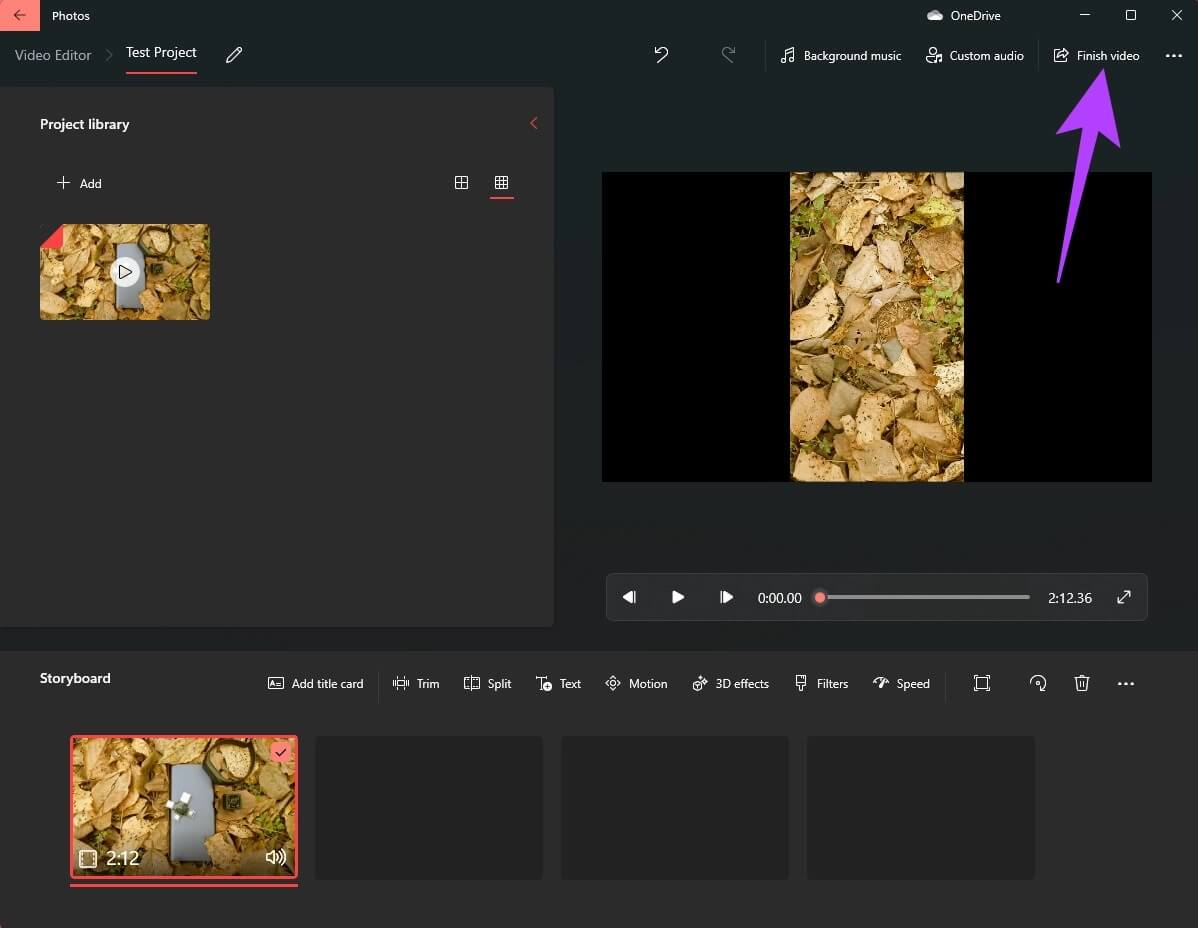
Шаг 14: Найдите Качество видео Как можно выше и нажмите на экспорт.
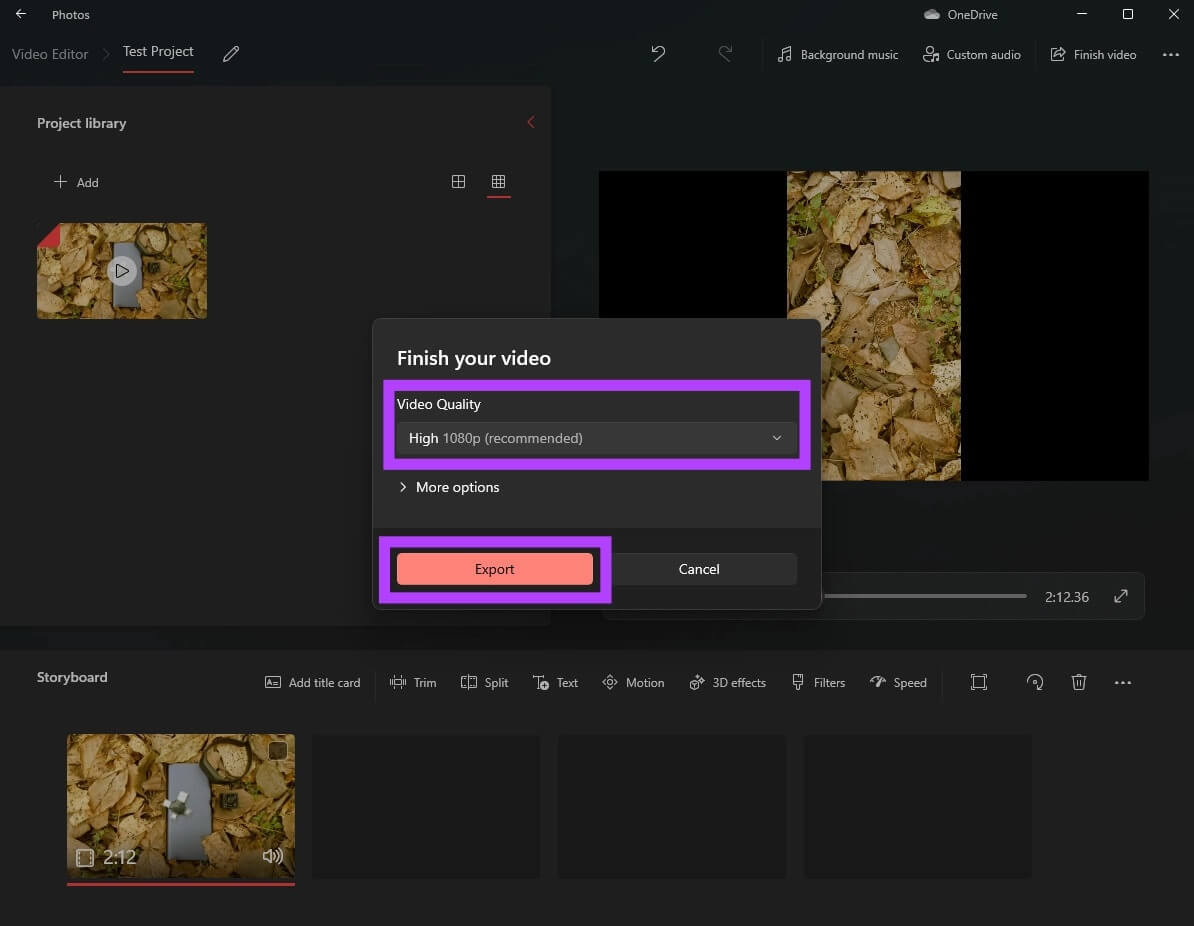
Шаг 15: Выберите место, куда вы хотите сохранить видео, и нажмите «Экспорт».
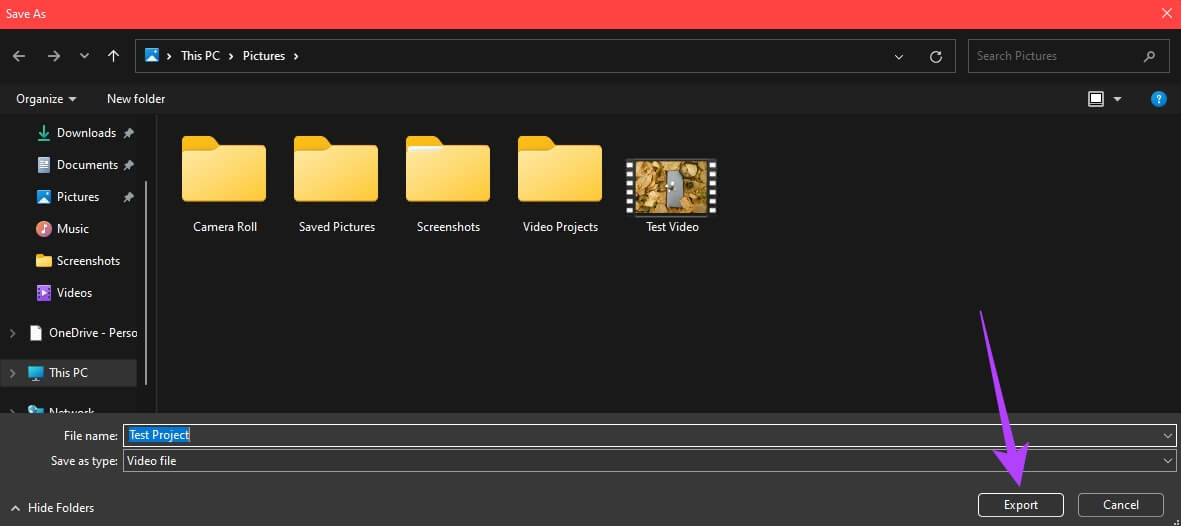
Дождитесь завершения экспорта. Теперь ваше видео будет сохранено без звука.
Как добавить аудио или фоновую музыку к видео
После удаления звука вы можете добавить отдельную дорожку с закадровым голосом или фоновой музыкой, чтобы дополнить видео. Вот как это сделать.
Шаг 1: однажды Немой Следуя предыдущим шагам, нажмите на Кнопка фоновой музыки выше.
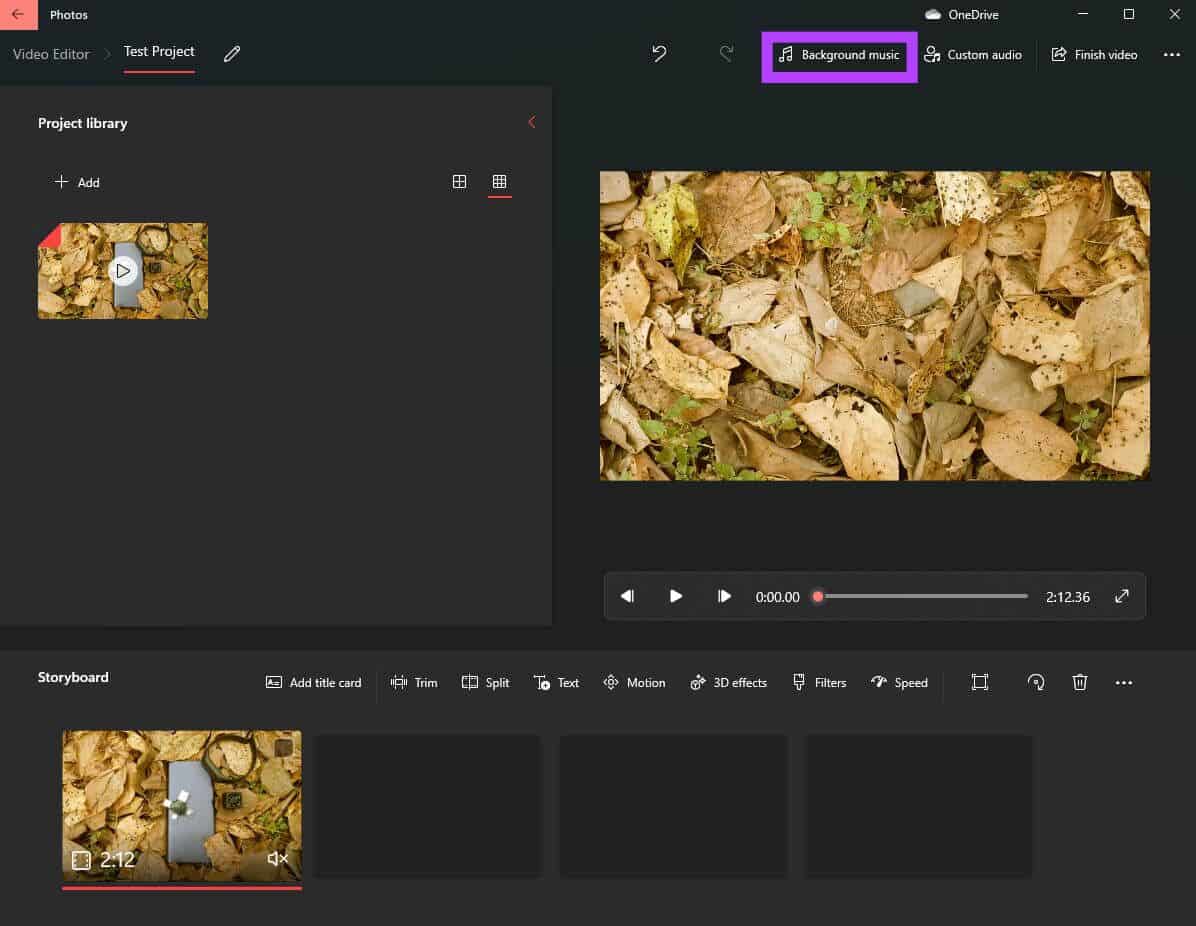
Шаг 2: Теперь вы можете выбрать из Список доступных музыкальных треков который можно использовать в качестве фоновой музыки для вашего видео. Нажав на него, вы увидите Кнопка воспроизведения Значок слева от каждой дорожки воспроизводит соответствующий аудиофайл. Выберите дорожку, которая лучше всего подходит для вашего видео.
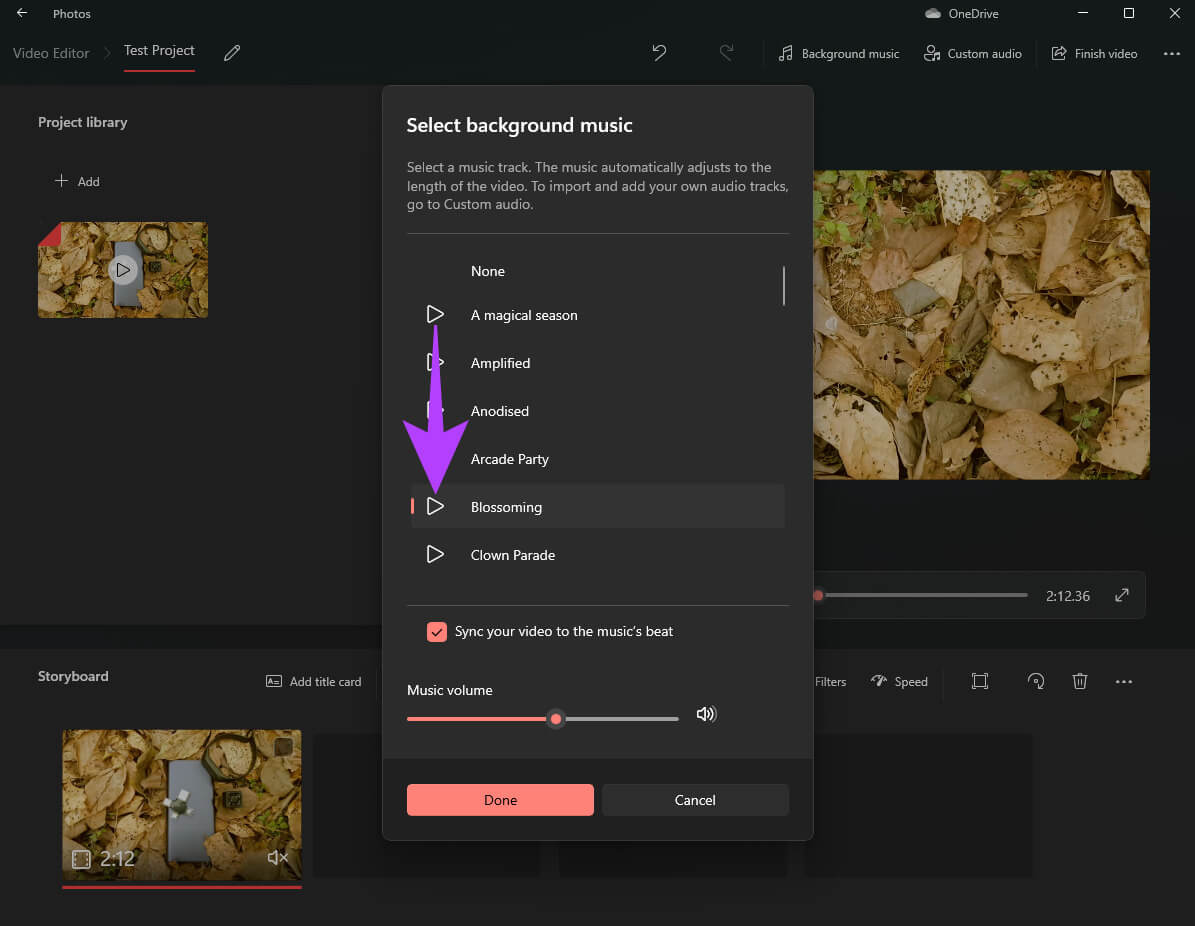
Шаг 3: Найдите флажок следующий за «Синхронизируйте видео с ритмом музыки» если ты хочешь Автоматически обрезать музыку Зависит от продолжительности вашего видео.
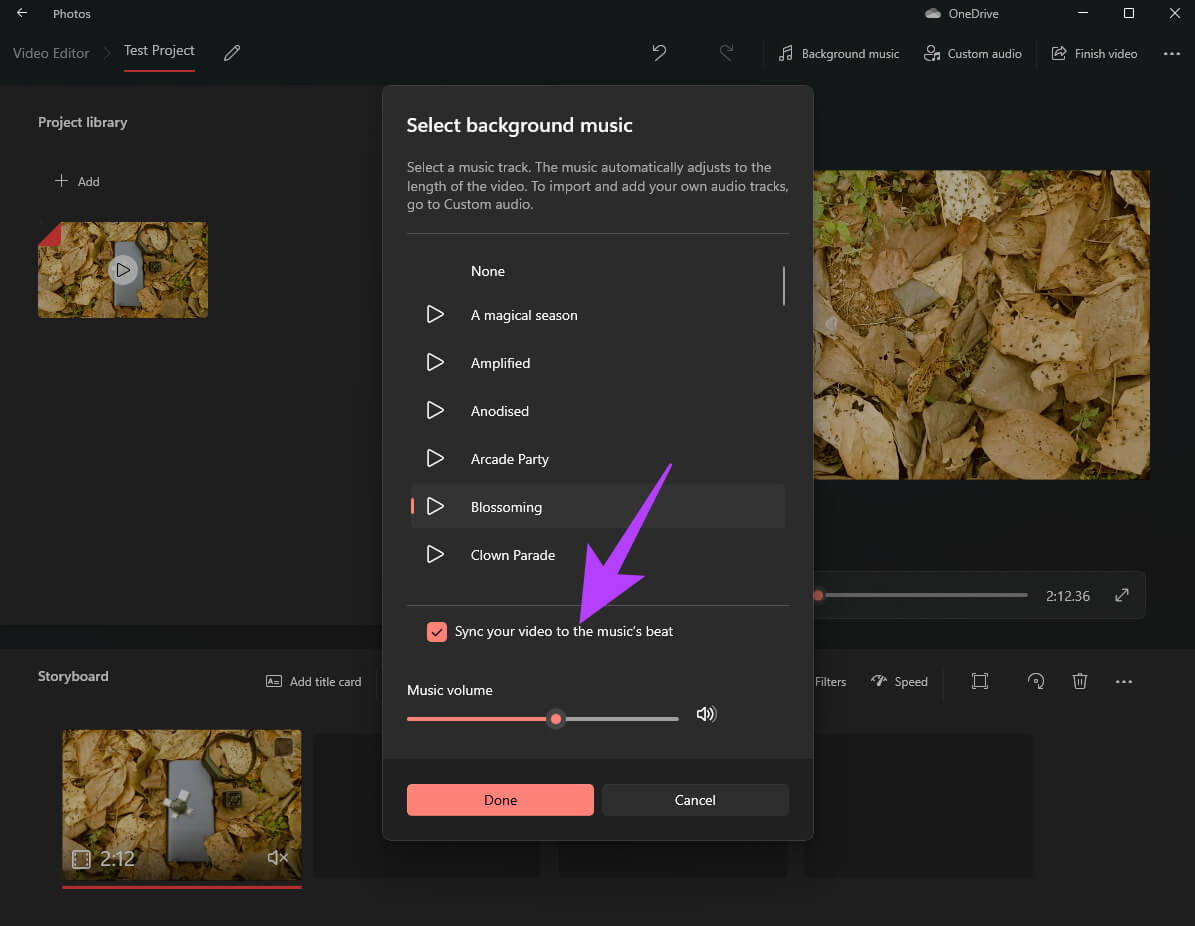
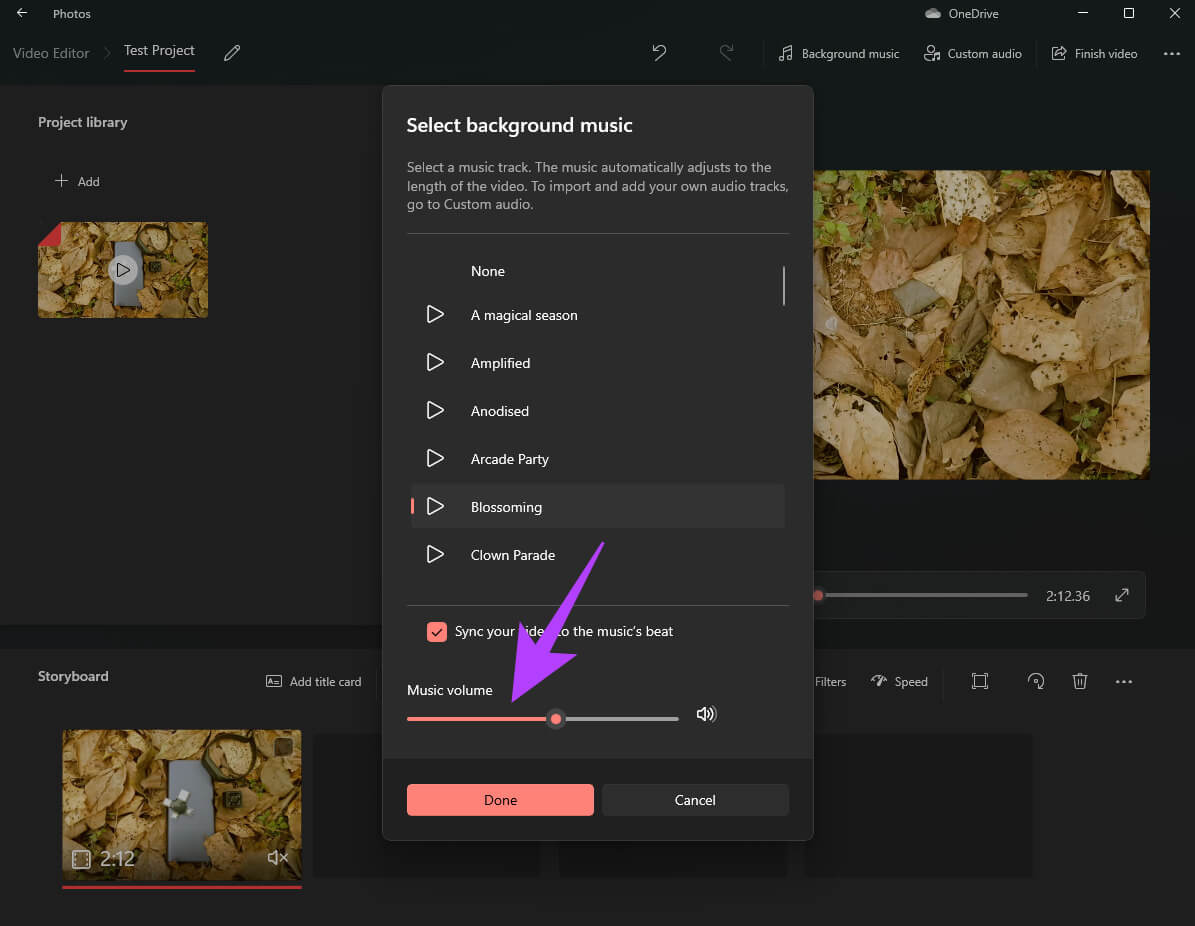
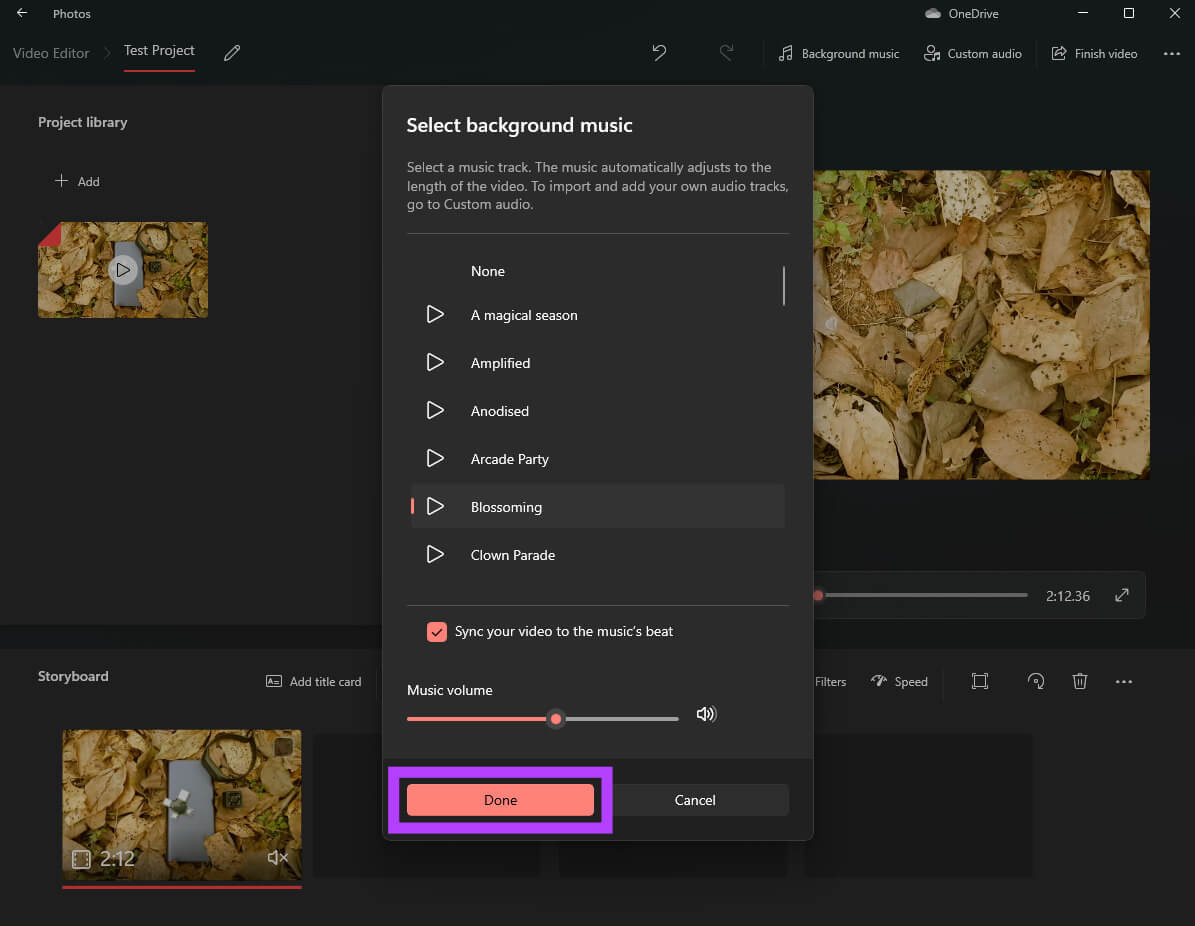
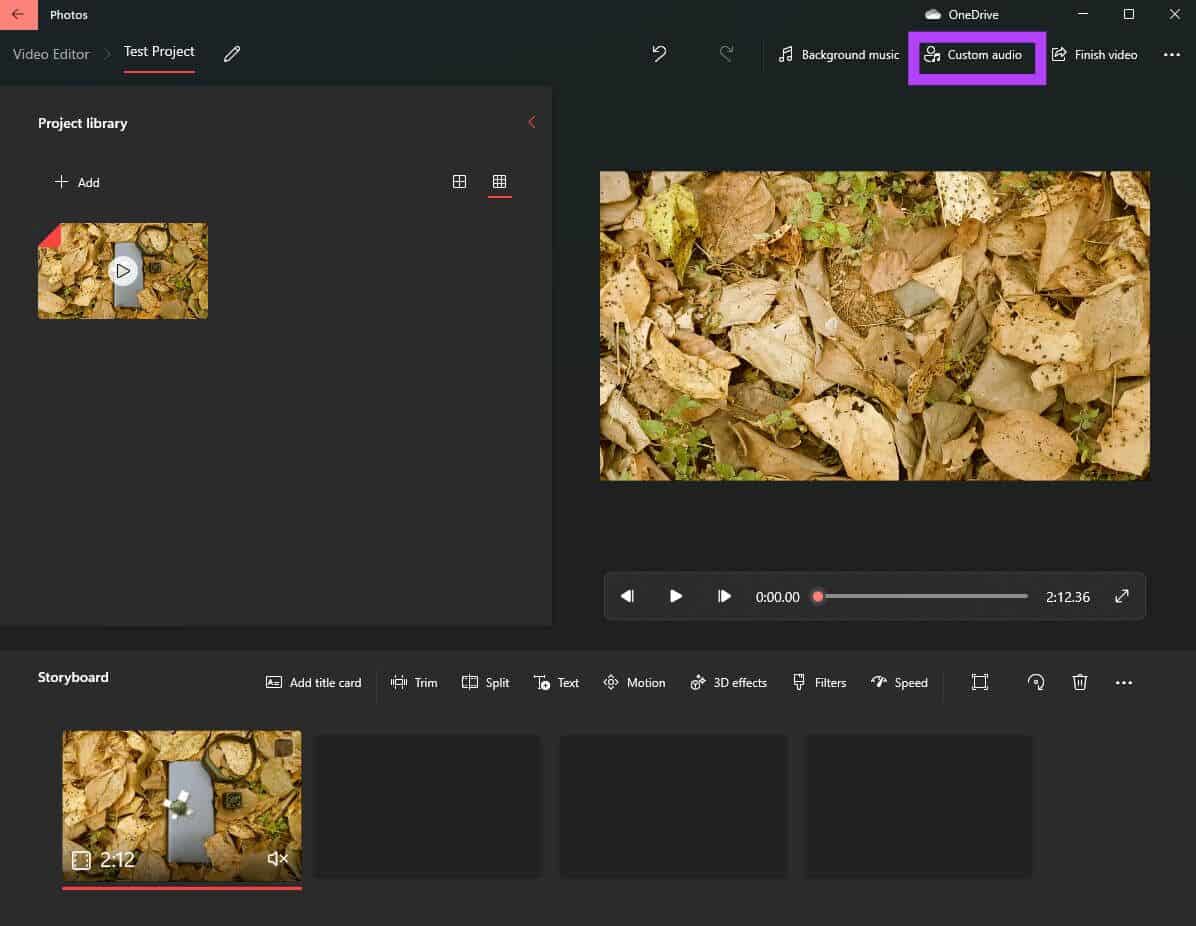
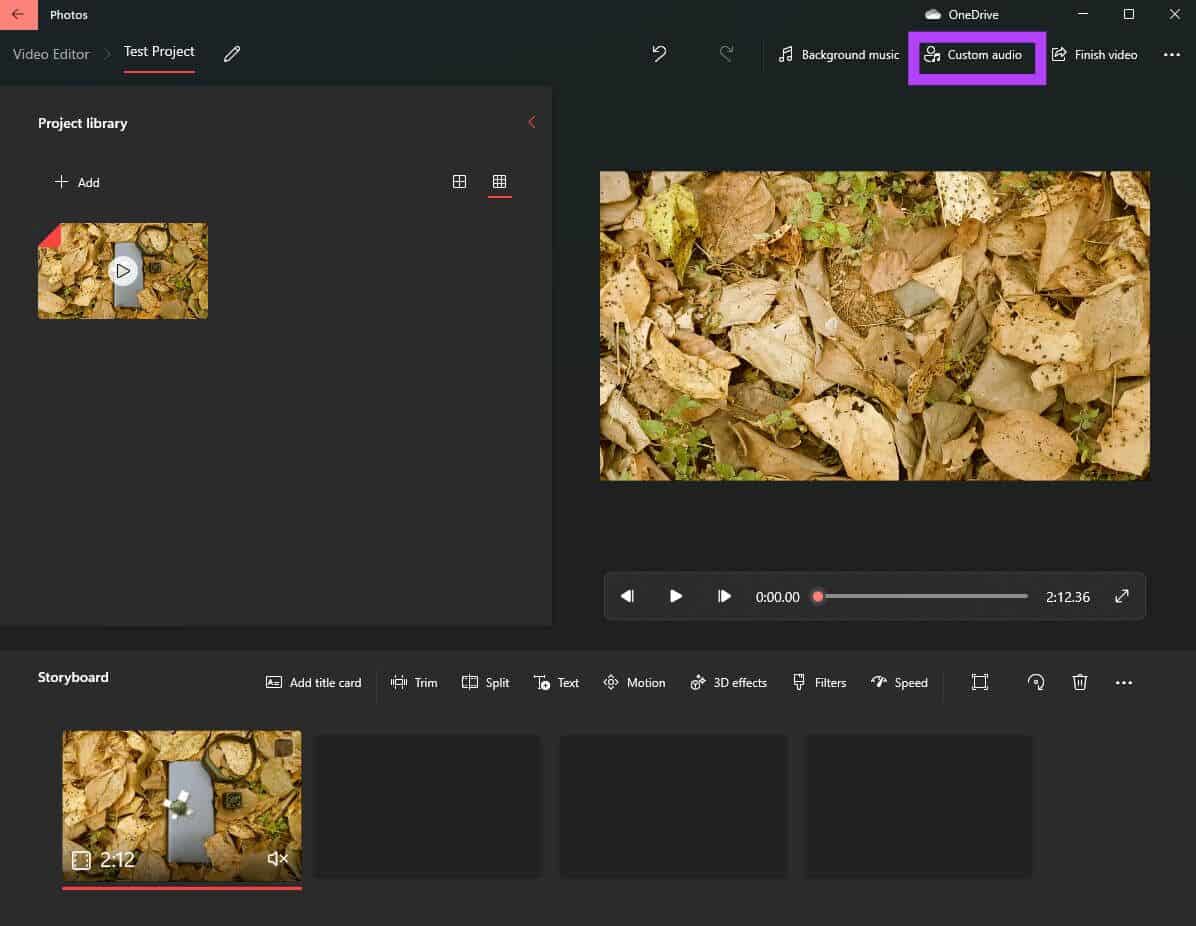
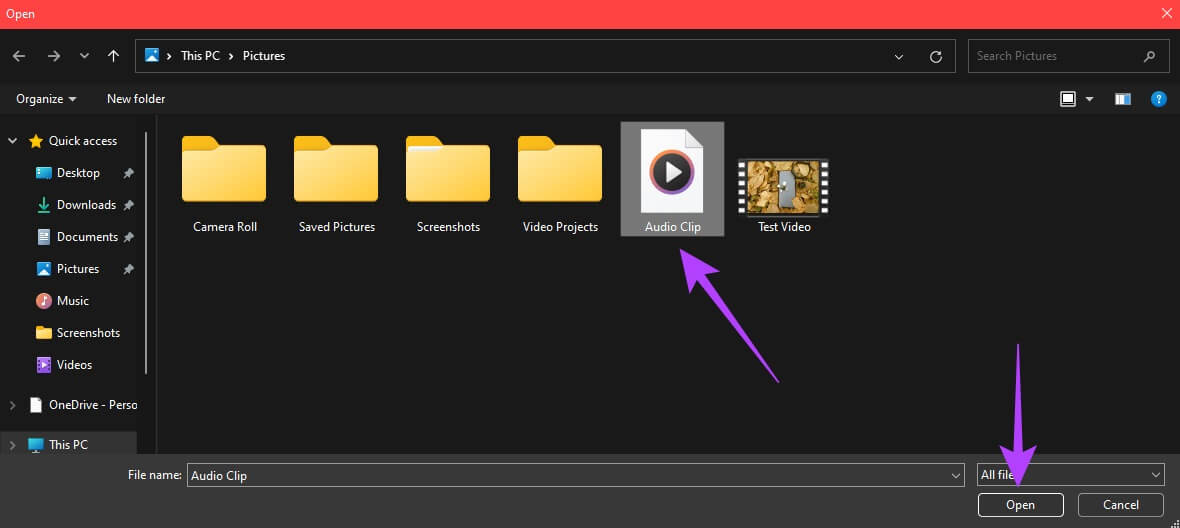
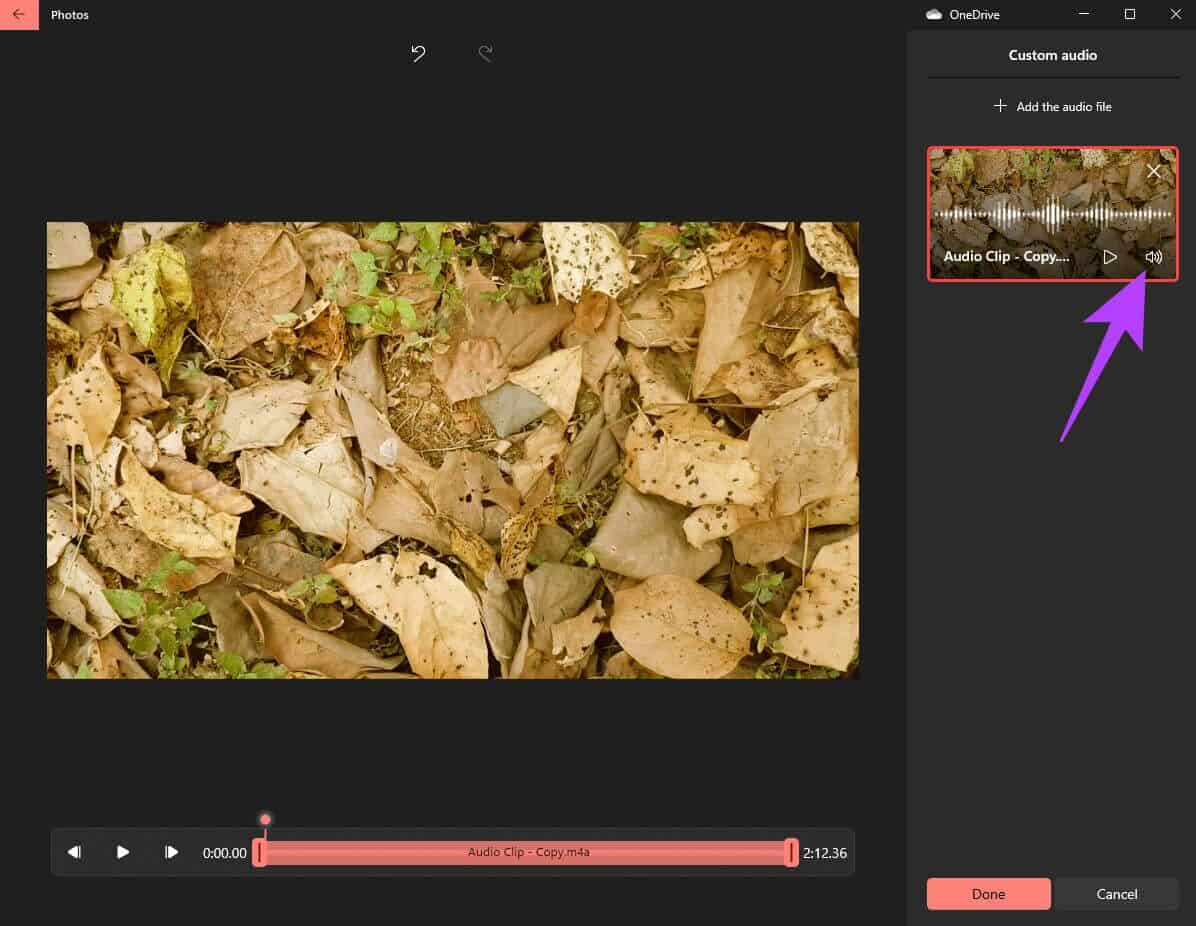
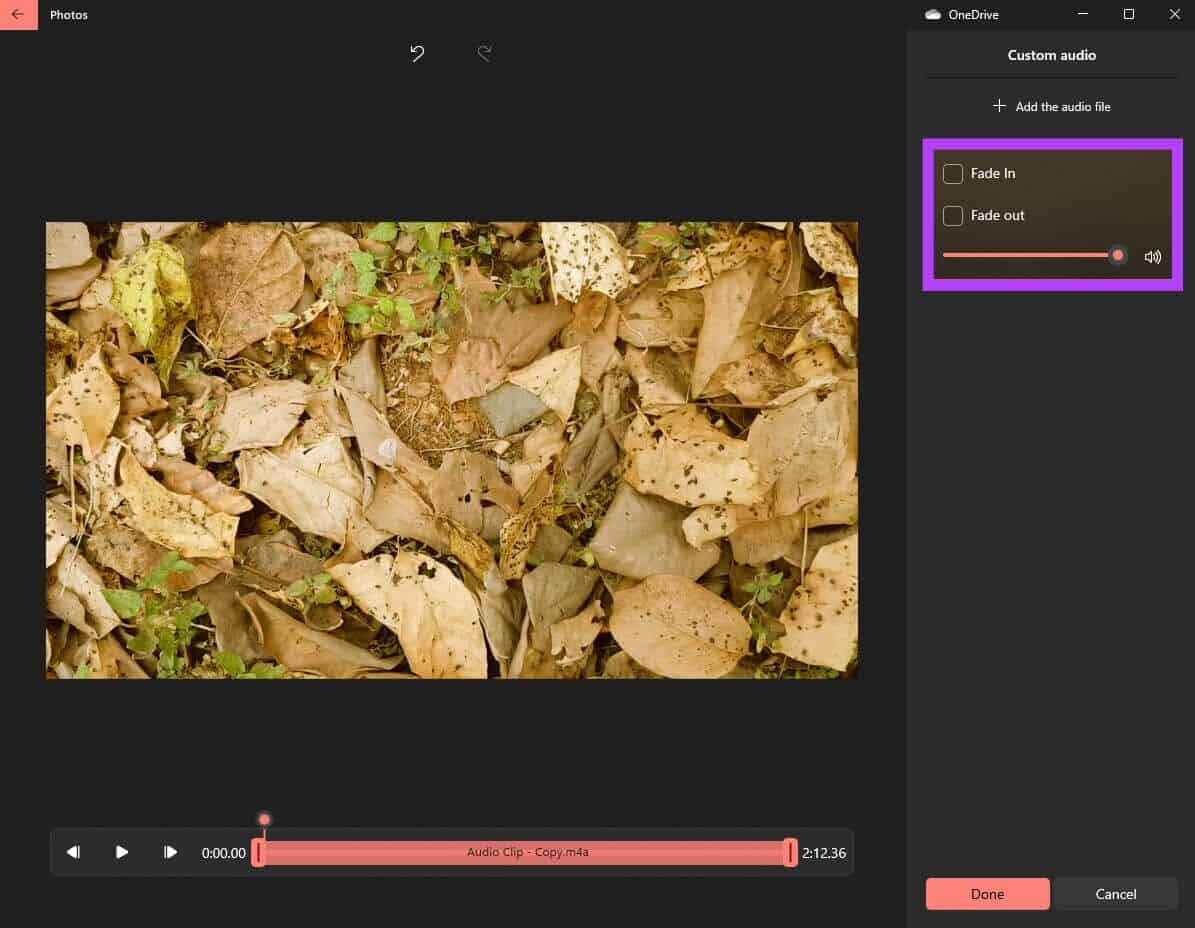
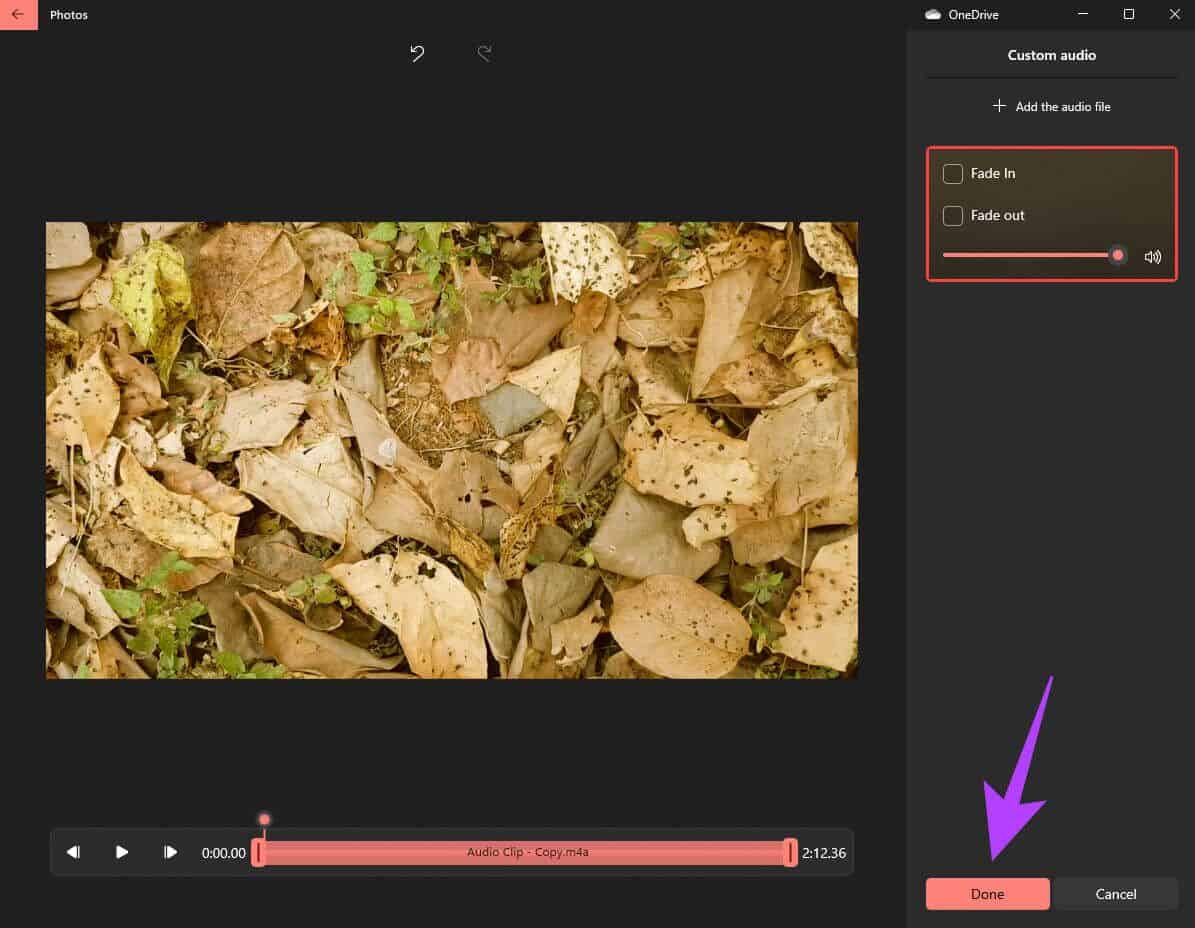
Шаг 12: Нажмите Кнопка «Завершить видео» в правом верхнем углу.
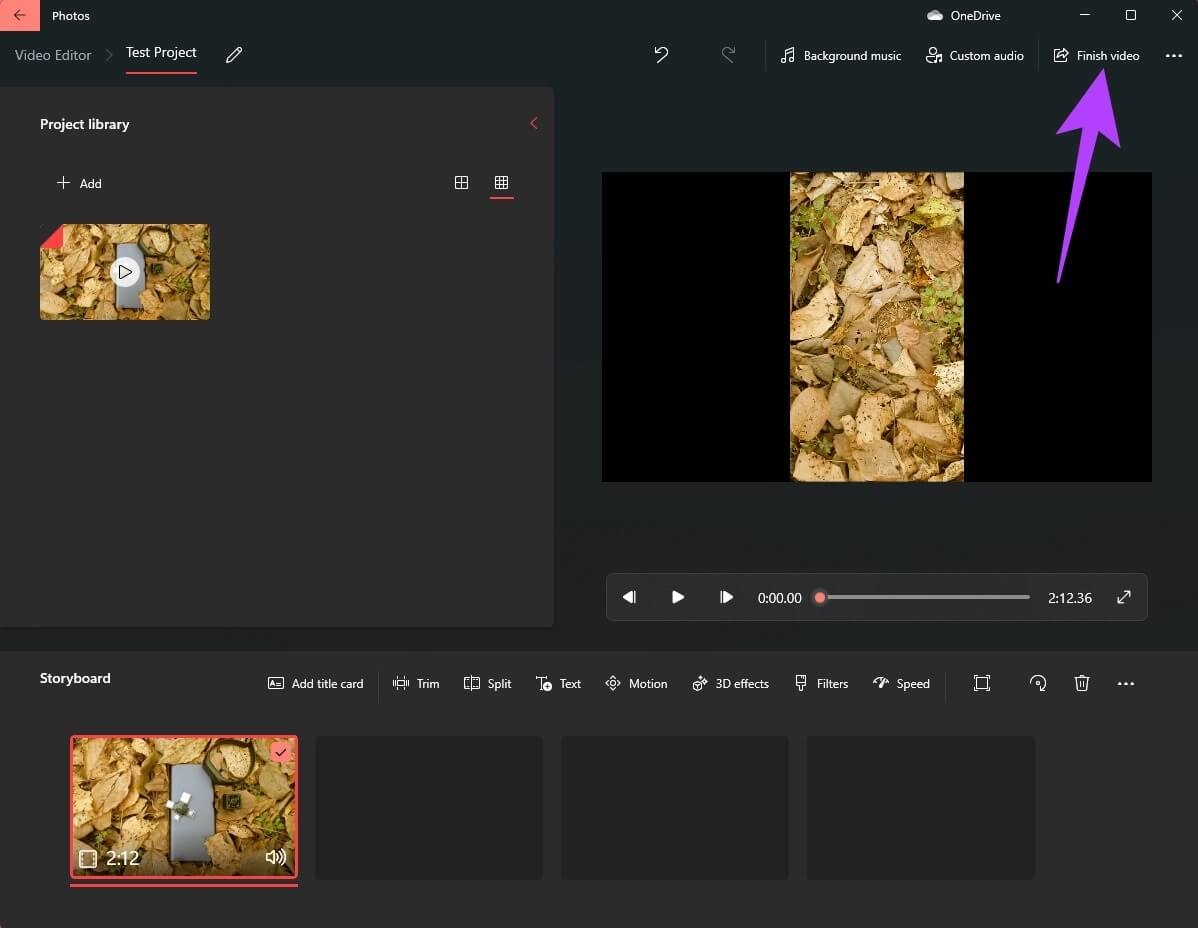
Шаг 13: Найдите Качество видео как есть عالية и нажмите экспорт.
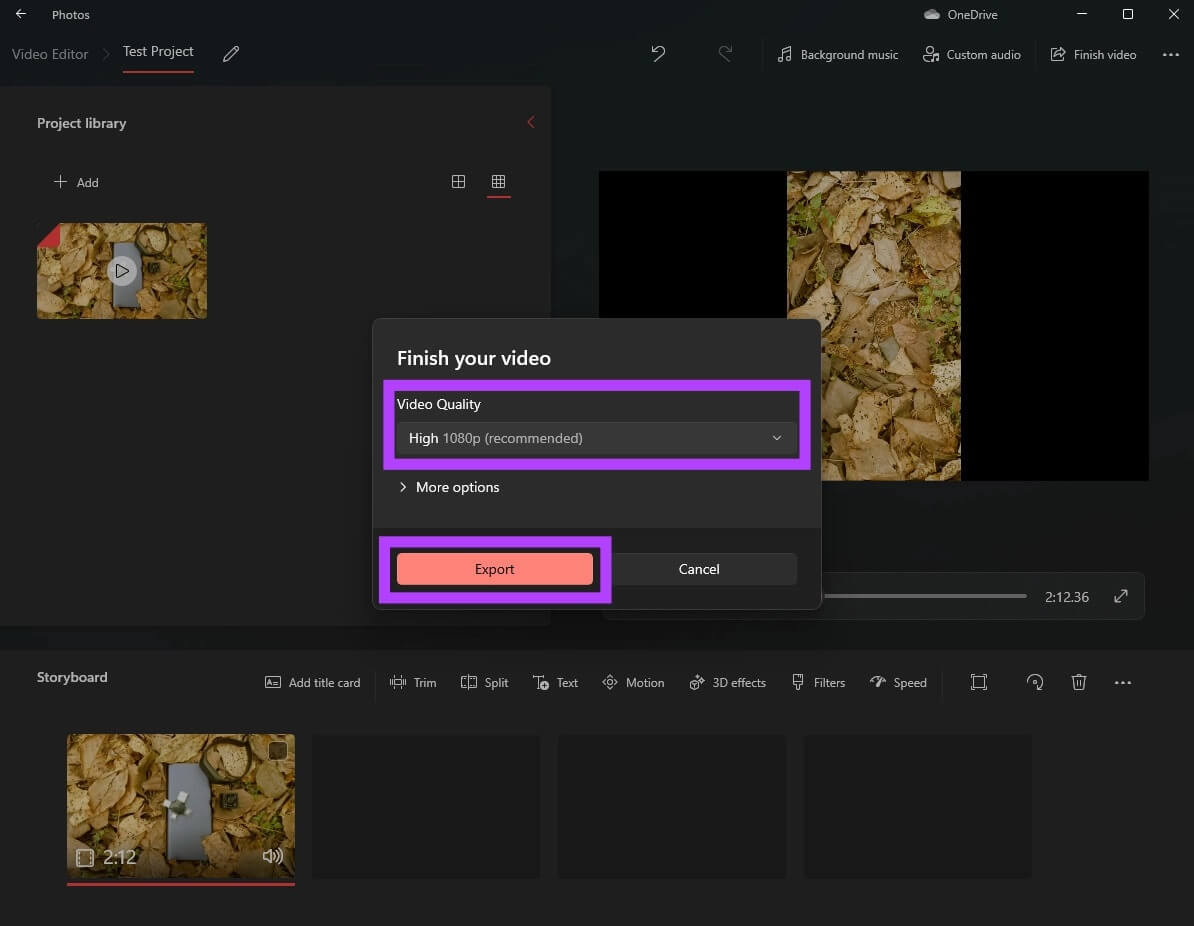
Шаг 14: Выберите пункт назначения, который вы хотите Сохраните видео С этим и укажите экспорт.
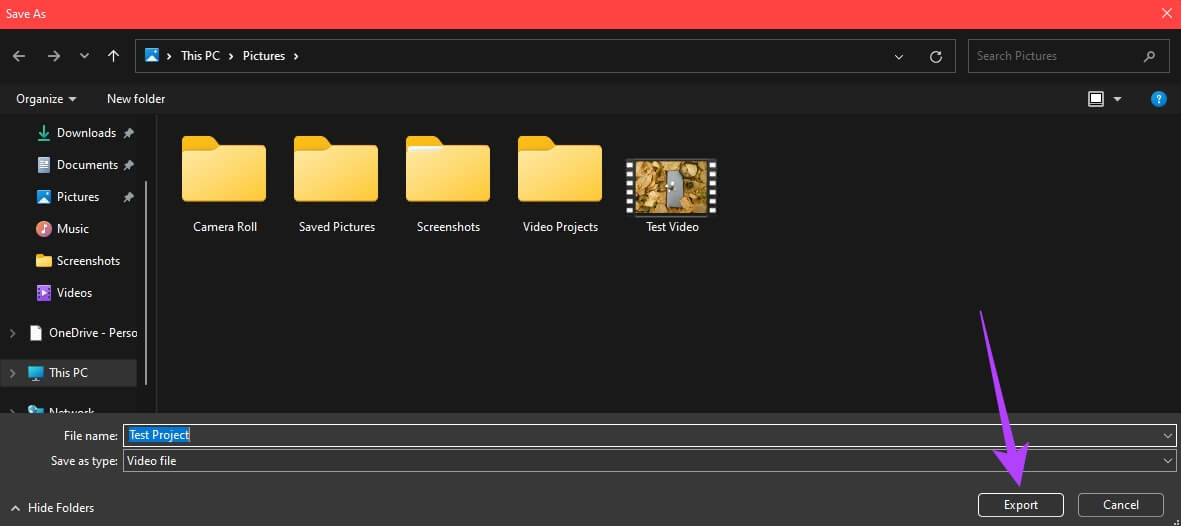
Дождитесь завершения процесса экспорта. Windows сохранит ваше видео с добавленными звуковыми дорожками.
Удалить нежелательный звук из видео
Вот как можно удалить звук из видео в Windows 11. Вы также можете отредактировать звук, если не хотите, чтобы видео звучало слишком просто, или, если это обучающее видео, вы можете добавить закадровый голос для придания ему профессионального оттенка.